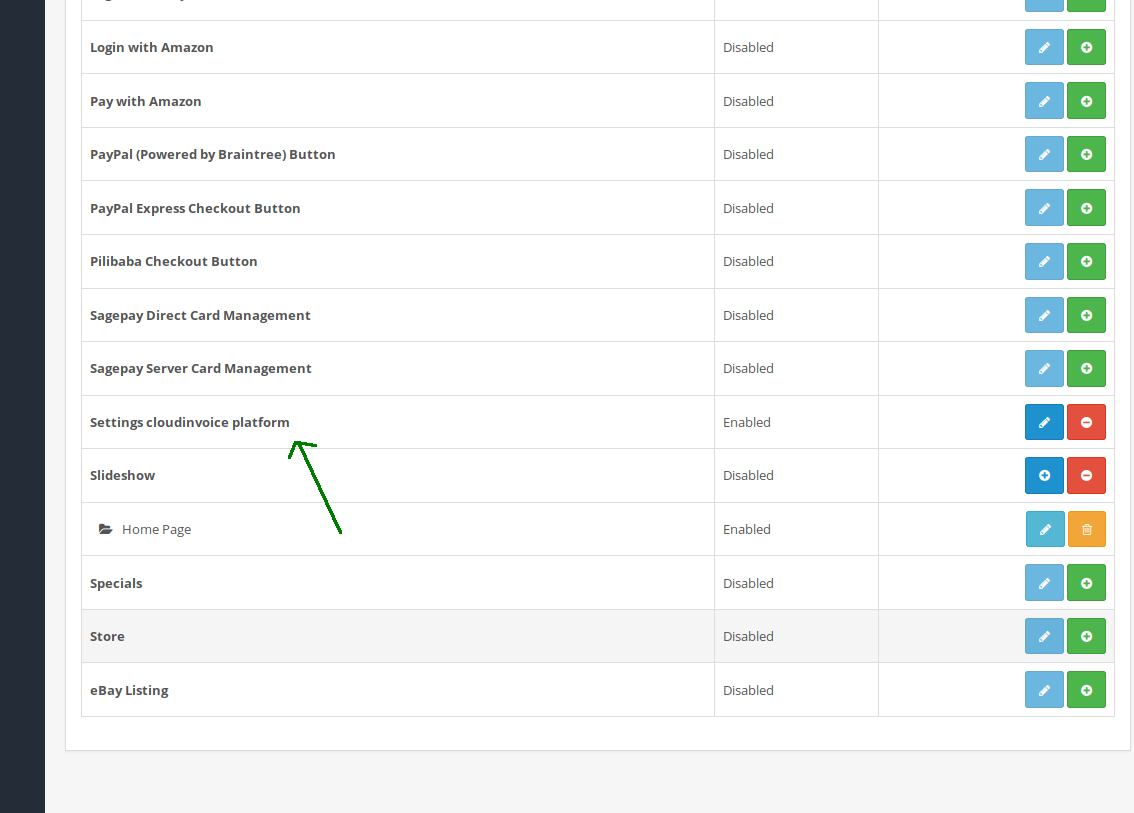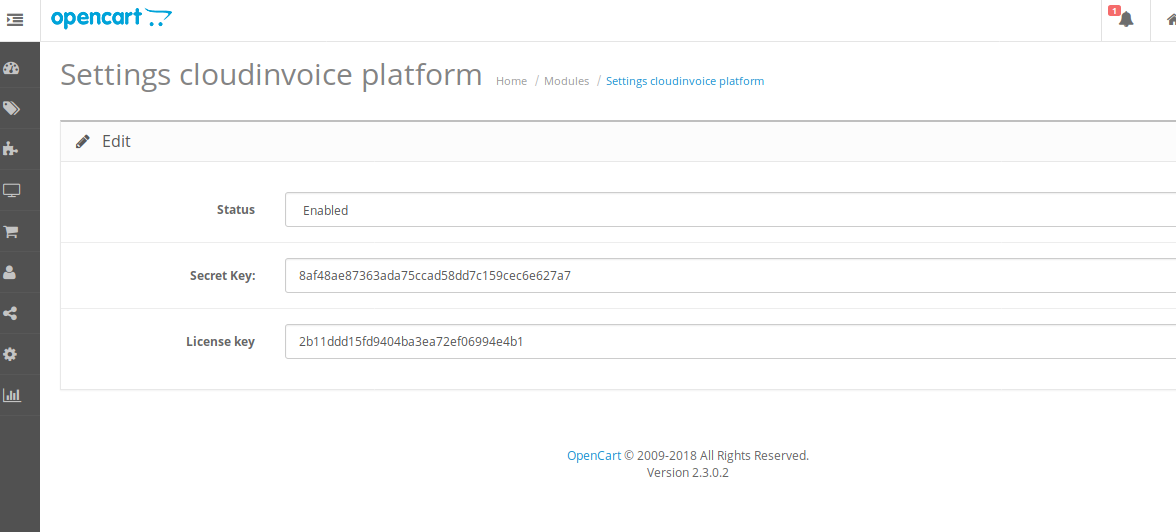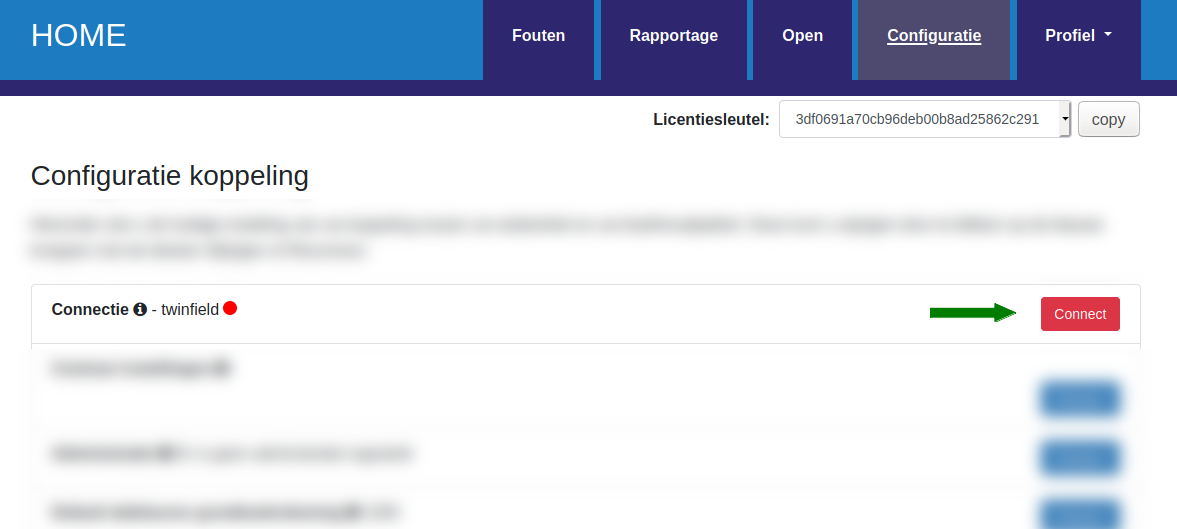1.Inleiding
Dit is de handleiding voor de koppeling tussen Opencart en Twinfield.
- Deze koppeling is een financiële koppeling. Het is geen logistieke koppeling. De koppeling is niet geschikt voor het bijwerken van klanten in Twinfield, het printen van pakbonnen of het synchroniseren van producten/voorraad.
- Deze koppeling vervangt niet het werk van de boekhouder. Deze koppeling bespaart tijd omdat je niet meer hoeft over te tikken. De boekhouder is nog steeds nodig voor advies, kennis en controle.
Tip: Andere klanten met deze koppeling hebben veel gehad aan de tips in de FAQ voor Opencart en in de FAQ voor Twinfield.
Het installeren van de koppeling begint met het aanmelden voor een proefperiode, via onze koppelingen-pagina. Na aanmelding, ontvang je een e-mail met daarin een installatie-url en inloggegevens. Met deze installatie-url, start je de installatie van de koppeling.
De installatie is voltooid als beide bolletjes van de verbinding op groen staan, en de instellingen in tabblad Configuratie ingevuld en opgeslagen zijn.
Er is een proefperiode van 30 dagen.
Wil je nog een koppeling installeren, dan kan dat op dezelfde manier. Zorg er wel voor dat je uit het dashboard van koppeling bent uitgelogd, en start de nieuwe installatie bij voorkeur in een incognito browser.
Aan het einde van de proefperiode danwel abonnementsperiode, wordt de koppeling niet automatisch verlengd. Het aanbod voor een 1-jarig abonnement danwel verlenging ervan, ontvang je aan het einde van deze periode per e-mail. Je kunt de verlenging bevestigen door gebruik te maken van de betaallink in die mail.
Wil je tussentijds de koppeling beeindigen? Stuur ons dan een e-mail met daarin het verzoek en de licentiesleutel. Wij kunnen koppelingen alleen per huidige datum voor u stopzetten, niet op een toekomstige datum.
Stap je over naar een ander webwinkel-/boekhoudsysteem, en wil je daarmee opnieuw een koppeling? In deze faq leggen we dat uit.
We adviseren je bij de-installatie van de koppeling de API sleutel in te trekken en de extensie uit je webwinkel te verwijderen.
2.Hoe de koppeling werkt
Nieuwe bestellingen uit je webwinkel worden minimaal eenmaal per uur opgehaald uit de webwinkel. De status van de bestelling wordt bekeken en indien de bestelling doorgezet mag worden dan zal dit ook gebeuren. Mag de bestellingen nog niet doorgezet worden dan wordt deze iedere nacht gecontroleerd en wordt er gekeken of de status is gewijzigd en de bestelling wel doorgezet mag worden.
Lees meer Hoe de koppeling werkt .... Lees minder Hoe de koppeling werkt ....
Aan het begin van de verwerking van een bestelling voeren we een aantal controles op de Opencart bestelling uit:
- Er wordt gecontroleerd of het totaal van de Opencart bestelling gelijk is aan de som van de bedragen in de bestelregels plus het bedrag aan verzendkosten.
- Is de bestelling een ICP bestelling dan wordt het BTW nummer gecontroleerd.
- Er wordt gecontroleerd of voor de BTW in iedere regel een overeenkomstige BTW code in Twinfield bestaat.
- Er wordt gecontroleerd of de bestelling niet eerder is doorgezet.
Het doorzetten van een Opencart bestelling naar Twinfield gebeurt in twee stappen:
- Er wordt gekeken of de klant al in Twinfield aanwezig is. Zo nee dan wordt de klant aangemaakt. Matching gebeurt op emailadres.
- De Twinfield transactie (conceptboeking, factuur) wordt aangemaakt en doorgezet.
Nadat de bestelling is doorgestuurd en een succesmelding van Twinfield is ontvangen wordt de bestelling als afgehandeld aangemerkt. De Opencart bestelling verschijnt bij tab Rapportage op het dashboard.
Geeft Twinfield een foutmelding terug bij het verwerken van de bestelling dan verschijnt de bestelling bij tab Fouten op het dashboard. Via de gele knop Meer info is meer informatie over het probleem te vinden. Via de rode knop Meld probleem kan de bestelling met alle noodzakelijke gegevens heel gemakkelijk bij ons aangemeld worden nadat je zelf het probleem hebt proberen op te lossen. Is het probleem opgelost dan kan in sommige situaties de bestellingen opnieuw worden doorgezet met de blauwe Verwerk knop.
Gegevens
Informatie over de gegevens die doorgezet worden is te vinden in de sectie Day-to-day: Naar Twinfield verderop in de handleiding.
3.Nodig: Opencart Secret key
De koppeling maakt gebruik van een OpenCart module. Deze module kun je hier downloaden:
- cloudinvoiceopencart2.3.zip (OpenCart versie 2.3)
- cloudinvoiceopencart3.zip (OpenCart versie 3)
Je installeert de extensie via FTP op je webwinkel. Je ziet de module Settings cloudinvoice platform verschijnen onder Modules in je beheerscherm.
Klik op Install om de module te installeren en vervolgens op Edit om de koppeling te configureren. De licentie-sleutel is de sleutel die je in de aanmeldingsemail hebt ontvangen. De API-sleutel om bestellingen en belastingtarieven uit OpenCart te lezen maak je zelf aan. Je kunt deze API-sleutel zien als een soort wachtwoord. Net als bij gewone wachtwoorden betekent een ingewikkeld wachtwoord dat je je gegevens extra beschermd. Wij adviseren je dan ook om een API sleutel in te vullen met minstens lengte 15 bestaande uit cijfers, letters, hoofdletters en de leestekens !, *, @, #, (, ) en =. Stel je API-sleutel zorgvuldig samen. Een goede API-sleutel maakt de koppeling een stuk veiliger. De maximale lengte van de API key is 64.
4.Voorbereiding Twinfield
Om te koppelen met Twinfield is een eigen gebruikersnaam / wachtwoord om in te loggen verplicht. De koppeling dient met deze gebruikersnaam / wachtwoord gelegd te worden.
Bij het gebruik van een accountancy gebruikersnaam / wachtwoord krijgt de koppeling toegang tot alle administraties die onder de accountant vallen. Dat is zeer onwenselijk. Het gevolg kan zijn dat de koppeling in de verkeerde administratie boekt. Daarnaast heeft de koppeling toegang tot alle administraties die onder de accountancy licentie vallen. Dit is onwenselijk vanuit een security oogpunt en is in tegenspraak met de AVG regelgeving.
Voor meer informatie: FAQ: Kan ik als boekhouder via mijn accountancy licentie een administratie koppelen?
5.Installatie
Het installeren van de koppeling begint met het aanmelden voor een proefperiode, via onze koppelingen-pagina. Na aanmelding, ontvang je een e-mail met daarin een installatie-url en inloggegevens. Met deze installatie-url, start je de installatie van de koppeling.
Het activeren van de koppeling bestaat uit drie stappen:
1. Het leggen van de connectie met de OpenCart webwinkel. Via deze stap autoriseer je de koppeling om de gegevens uit jullie webwinkel te lezen.
2. Het leggen van de connectie met Twinfield. Hiermee autoriseer je de koppeling transacties naar jullie Twinfield administratie te schrijven en informatie te lezen.
3. Het configureren van extra gegevens, zoals de BTW instellingen.
De authenticatie met je OpenCart webwinkel gebeurt via de API sleutel die je in een vorige sectie hebt aangemaakt. Klik op de rode Connect knop naast OpenCart en vul de API sleutel in in het popup-window. Als de connectie correct gelegd is dan wordt het bolletje groen. Is de connectie niet gelegd controleer dan dat de API-sleutel een lengte van max 64 heeft en niet per ongeluk de licentiesleutel is ingevuld.
Connectie Twinfield
De connectie met Twinfield loopt via OAuth. Zorg dat je bent uitgelogd bij Twinfield voordat je de connectie start. Je klikt nu op de rode Connect knop. Er verschijnt automatisch een inlogscherm voor je Twinfield account. Als je inlogt krijg je een scherm waarin gevraagd wordt of je de connectie toestaat. Als je dit bevestigt dan wordt de connectie met Twinfield gelegd.
Wil je op een later moment de connectie opnieuw wil leggen - bijvoorbeeld omdat je een andere wilt gebruiken - dan kan dat door op de Connect knop te klikken.
Het is belangrijk dat je na het leggen van de connectie met Twinfield eerst de administratiecode van je Twinfield administratie instelt. Je kunt ook de debiteuren dimensie wijzigen. Standaard in Twinfield is een debiteuren dimensie 1300.
Bij het inrichten van de BTW tarieven en de grootboekrekeningen wordt een link gelegd tussen de BTW tarieven in de webwinkel en de BTW codes en omzetrekeningen in Twinfield. Aanpassen kan altijd door op de blauwe 'Wijzigen' knop te klikken, en via de drop-down boxjes een keuze te maken.
Standaard worden alle EU landen in de lijst getoond. Je hoeft alleen de landen te configureren waaraan je verkoopt, en -indien van toepassing- ICP en Internationaal.
De koppeling toont de standaard BTW tarieven voor Europa. Je kunt het BTW percentage waarmee je verkoopt - linker kolom - aanpassen. Bijvoorbeeld: Standaard staan verkopen naar Duitsland op 21%, maar verkoop jij in de webwinkel met 19% dan kun je dat in de linker kolom aanpassen. Zijn de BTW instellingen gedaan en opgeslagen dan zul je altijd de ingestelde BTW tarieven zien. Wil je opnieuw beginnen dan kun je de grijze knop 'BTW instellingen verwijderen' gebruiken. Dan worden je huidige instellingen verwijderd en kun je opnieuw beginnen.
Bij het doorzetten van bestellingen kan voor iedere betaalmethode in een link worden gelegd met een vaste debiteur. Bestellingen met een betaalmethode uit de lijst worden dan altijd onder deze debiteur geboekt. Er worden in dat geval geen nieuwe debiteuren aangemaakt.
Let op: Het instellen van vaste debiteuren kan niet voor ICP bestellingen. Bij een ICP bestelling moet een geldig BTW nummer worden doorgezet. Daarom wordt er voor een ICP bestelling altijd een debiteur aangemaakt in Twinfield.
In de lijst debiteuren staan de Twinfield debiteuren met in de naam de specifieke substring WWF_. Zie deze faq voor meer informatie, als de lijst leeg is.
6.Day-to-day: Vanuit OpenCart
In deze sectie laten we zien hoe we de bestellingen ophalen uit de webwinkel.
7.Day-to-day: Naar Twinfield
Voor bestellingen in Opencart kunnen in Twinfield conceptboekingen of facturen worden aangemaakt. De optie conceptboeking is default en wordt het vaakst gebruikt. De optie facturen kun je bij ons aanvragen. Voor de optie facturen heb je de betaalde factuur-module nodig, zie ook de FAQ.
Bij het doorzetten van klantinformatie wordt eerst gecontroleerd of de klant al eens eerder is doorgezet. Zo ja, dan wordt deze Twinfield debiteur gebruikt als debiteur van de Twinfield transactie. Is de klant nog niet bekend, dan wordt deze toegevoegd aan Twinfield. Matching gebeurt op basis van e-mailadres. Let op: De koppeling maakt alleen debiteuren aan. De koppeling wijzigt geen debiteuren.
Uitwerking veldniveau Twinfield

| Naam | Voorbeeld | Opmerking | |
| @attributes | |||
| destiny | temporary | ||
| raisewarning | true | ||
| header | |||
| code | VRK | ||
| office | 300333 | ||
| invoicenumber | 5869 | bestelnummer | |
| date | 20230203 | besteldatum | |
| Currency | EUR | Standaard, op aanvraag variabel. | |
| Totalline | |||
| type | total | ||
| id | 4 | debiteur-id | |
| dim1 | 1600 | Debiteurendimensie | |
| dim2 | 4539 | Debiteurendimensie | |
| debitcredit | debit | ||
| value | 82.20 | Totaalprijs Incl. BTW | |
| basevalue | 82.20 | Totaalprijs Incl. BTW | |
| description | 4121 | Omschrijving: bestelnummer, dan wel factuurnummer - dit is niet aan te passen. | |
| Detaillines | |||
| @attributes | |||
| type | detail | ||
| id | 5 | ||
| dim1 | 2000 | Debiteurendimensie | |
| debitcredit | credit | ||
| basevalue | 33.47 | Regelprijs Excl. BTW | |
| value | 33.47 | Regelprijs Excl. BTW | |
| description | 24 st Prof. tekenpapier. | Productomschrijving, lengte max 35. | |
| vatvalue | 7.03 | BTW bedrag | |
| vatcode | VH | BTW code | |
| Kostenplaats | 1 default kostenplaats per koppeling. | ||
| ICP | Indien het een ICP boeking is: | ||
| Performancetype | goods | ||
| Performancecountry | [isocountry] | Land van levering | |
| Performancevatnumber | [vatnr] | BTW nummer | |
| In de BTW bedragen wordt het eventuele afrondingsverschil verwerkt als het afrondingsverschil hoogstens 5 cent is. | |||

| Naam | Voorbeeld | Opmerking |
| header | ||
| office | KJ903932 | |
| invoicetype | FACTUUR | Dit is niet aan te passen. |
| invoicedate | 20230308 | besteldatum |
| headertext | Bestelling 3234002342 |
Als het factuurnummer gelijk is aan het bestelnummer: Bestelling bestelnummer Anders Factuur factuurnummer. |
| customer | 9023 | Klantcode |
| currency | EUR | Standaard, op aanvraag variabel. |
| status | concept | |
| Betaalmethode | Bank | |
| Detailline | ||
| @attributes | ||
| id | 4 | |
| article | 0 | |
| description | 70 x 70 schildersdoek | Omschrijving |
| quantity | 9 | aantal |
| units | 1 | |
| unitspriceexcl | 21.50 | eenheidsprijs excl. BTW |
| dim1 | 3456 | Grootboekrekening |
| vatcode | VH | BTW code |
| Naam | Voorbeeld | Opmerking |
| name | [name] | |
| website | ||
| Cocnumber | [kvk] | |
| Btwnumber | [Btwnr] | |
| Adres | ||
| contact | [voornaam][achternaam] | |
| Land | [isocountry] | |
| Stad | [city] | |
| Postcode | [zipcode] | |
| Telefoonnummer | [telnr] | |
| [email] | niet langer dan 200 karakters. | |
8.Support
Lees meer Support .... Lees minder Support ....